Lembre-se que é sempre bom manter seu navegador atualizado
- Se os servidores estiverem inativos, observe que o Disney Plus não funcionará no Firefox.
- Limpar o cache e os cookies do navegador geralmente pode corrigir esses problemas.
- Os serviços VPN também podem causar dificuldades com o Disney Plus no Firefox.

Você merece um navegador melhor! 350 milhões de pessoas usam o Opera diariamente, uma experiência de navegação completa que vem com vários pacotes integrados, consumo de recursos aprimorado e excelente design.Veja o que o Opera pode fazer:
- Migração fácil: use o assistente Opera para transferir dados do Firefox em apenas alguns passos
- Otimize o uso de recursos: sua memória RAM é usada com mais eficiência do que o Firefox
- Privacidade aprimorada: VPN gratuita e ilimitada integrada
- Sem anúncios: o Ad Blocker integrado acelera o carregamento de páginas e protege contra mineração de dados
- Baixar ópera
Disney Plus é uma plataforma de streaming. Uma das melhores partes disso é que ele está disponível no aplicativo nativo, navegador da Web, TVs inteligentes e versão do console de jogos.
No entanto, alguns usuários reclamam que o Disney Plus não funciona no Firefox. Isso pode ocorrer por diferentes motivos, como problemas de conexão de rede, problemas no servidor Disney Plus ou até mesmo problemas no navegador.
Mais ainda, existem várias maneiras de corrigir o Disney Plus que não funciona nos problemas do Firefox. Este artigo mostrará o que causa essa dificuldade e como você pode resolvê-la e poder usar o Disney Plus no seu navegador Firefox.
Por que o Disney Plus não está funcionando no meu navegador?
1. Conexão de internet ruim
Plataformas de streaming como o Disney Plus requerem uma conexão de internet estável e rápida. No entanto, uma conexão de internet ruim pode fazer com que o Disney Plus não carregue o Firefox. Da mesma forma, impede que ele se conecte aos seus servidores.
2. Navegador Firefox desatualizado
É sempre bom manter seus navegadores atualizados. Frequentemente, os desenvolvedores lançam patches e atualizações para navegadores como o Firefox. É principalmente para ajudar a corrigir os bugs que estão assolando o navegador. Portanto, se o seu navegador não estiver atualizado, ele poderá impedir que o Disney Plus funcione no Firefox.
3. Problemas no servidor Disney Plus
Quando você encontra problemas do Disney Plus com o Firefox, nem sempre é o navegador. No entanto, o Disney Plus se comunica com seus servidores por meio do navegador.
4. Interferência de aplicativos de terceiros
Aplicativos de terceiros como VPNs podem causar problemas com o Disney Plus no Firefox. As VPNs permitem contornar restrições geográficas e protegê-lo de hackers por meio da alteração do endereço IP.
No entanto, isso às vezes pode ser um problema, pois pode bloquear a parte do Disney Plus, impedindo-o de acessar seus servidores.
O Disney Plus funciona com o Firefox?
Disney Plus é uma plataforma disponível em diferentes navegadores como Opera, cromada, Safari e Mozilla Firefox. Os usuários podem acessar e fazer login em suas contas Disney Plus por meio do Firefox, que funciona tão bem quanto outros navegadores.
O Firefox é um dos melhores navegadores para usar para streaming. É rápido e fácil de navegar. Portanto, o Disney Plus funciona perfeitamente com o Firefox.
Dica rápida:
No entanto, se você tiver problemas ao carregar o conteúdo do Disney Plus ou ocorrer erros frequentes, existem outras opções. O Opera GX é um navegador orientado ao desempenho criado para oferecer suporte a jogos e streaming.
Possui recursos dedicados que podem melhorar a velocidade e oferecer uma melhor experiência no Disney Plus. Isso inclui um limitador de RAM, CPU e largura de banda, um modo de bateria e um bloqueador de anúncios.

Opera GX
Assista ao Disney Plus sem interrupções usando os recursos de aumento de velocidade do Opera GX!
Como faço para corrigir o Disney Plus que não funciona no Firefox?
1. Verifique a sua conexão com a internet
A primeira coisa a fazer sempre que você encontrar o erro Disney Plus não carregando no Firefox é verificar sua conexão com a Internet ou Wi-Fi.
Quando o roteador não está funcionando, afeta todos os clientes que usam a conexão com a internet. Portanto, executar um ciclo de energia no seu roteador pode corrigir esse problema.
2. Atualize o navegador Firefox
- Inicie o Firefox e clique no botão Botão de menu.
- Selecionar Ajuda.
- Clique em Sobre o Firefox para solicitar a janela do Firefox.
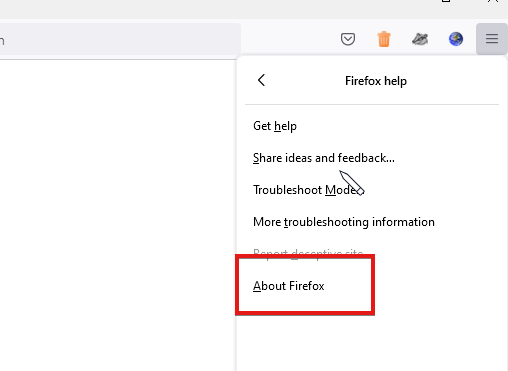
- O Mozilla Firefox irá procurar atualizações automaticamente e baixá-las.
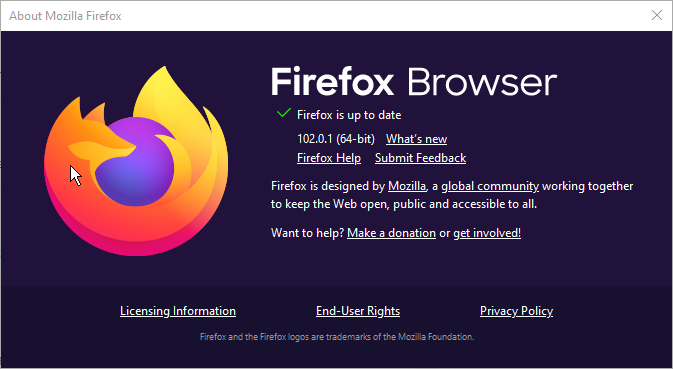
Após a conclusão da atualização, reinicie o Firefox e tente carregar o Disney Plus nele.
3. Verifique se há problemas no servidor Disney Plus
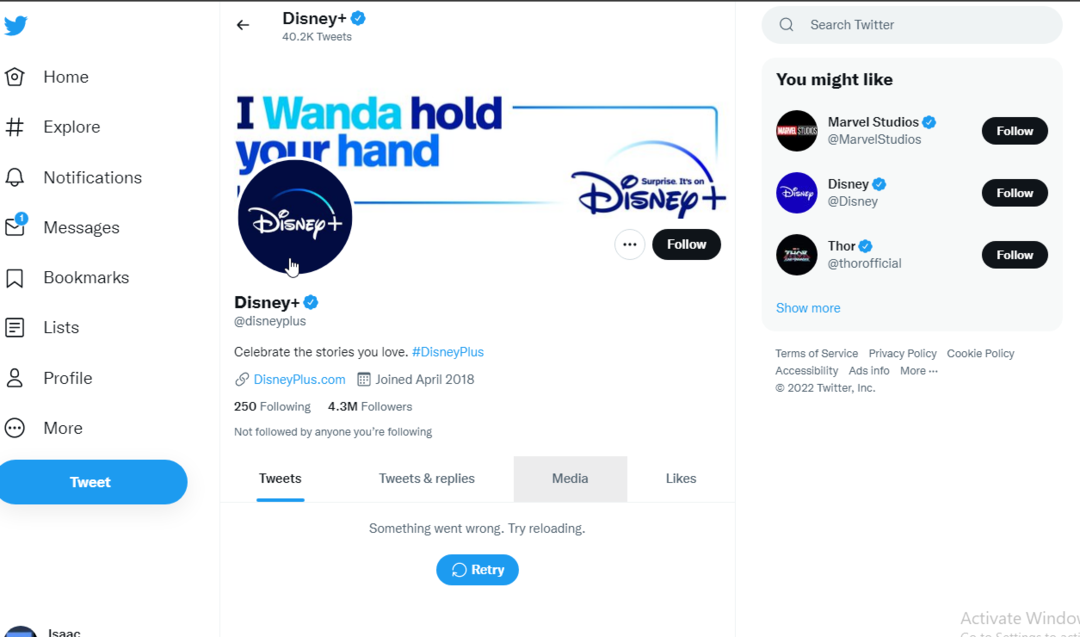
Às vezes, o Disney Plus acha difícil carregar ou trabalhar no navegador Firefox porque não consegue se conectar aos seus servidores. A solução é ir Plataformas de mídia Disney Plus e verifique se há uma atualização sobre a situação.
No entanto, se houver uma atualização sobre o servidor estar inativo, a única coisa que você pode fazer é esperar.
- 2 maneiras de contornar o código de erro 11 no Disney Plus
- 6 correções testadas para o erro 401 do Disney Plus [Roku TV]
4. Limpar cookies do navegador
- Clique no Botão de menu e selecione Definições.
- Selecionar privacidade e segurança, depois clique em Cookies e configurações do site.
- Vou ao Seção de dados, então clique Apagar os dados.
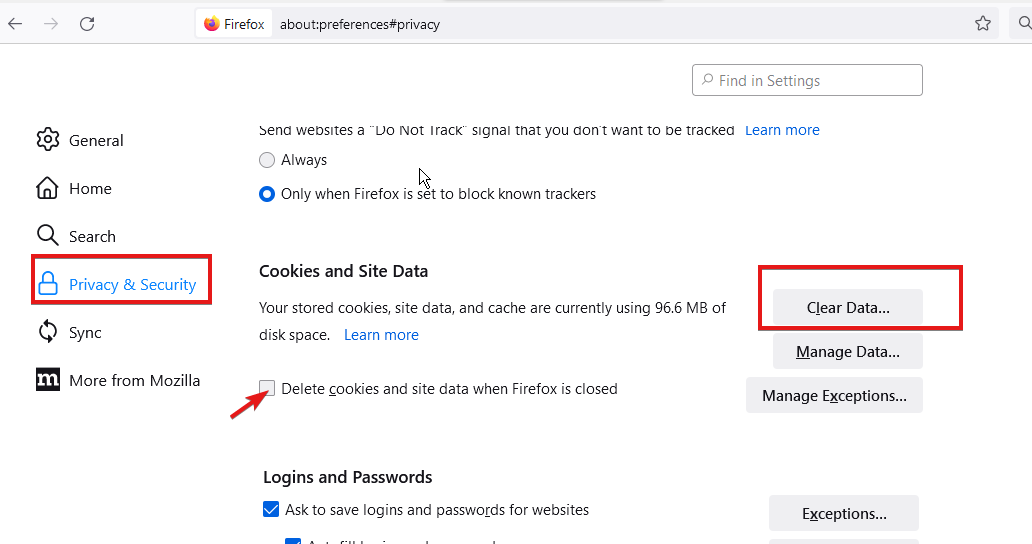
- Desmarque o Cookies e dados do site opção.
- Deixe o Conteúdo da Web em cache marcado, depois clique no Claro botão.

Isso ajudará a limpar os dados corrompidos armazenados em seu navegador e a carregar mais rapidamente.
Qual navegador é melhor para o Disney Plus?
O Firefox é um dos melhores navegadores para o Disney Plus. Possui recursos que permitem transmitir sem interrupções e usa qualidade de vídeo confiável para streaming.
Além disso, você pode conferir nosso artigo sobre o melhores navegadores para Disney Plus [Streaming de qualidade 4K e 1080p].
Deixe-nos saber qual solução funcionou para você na área de comentários abaixo.
 Ainda com problemas?Corrija-os com esta ferramenta:
Ainda com problemas?Corrija-os com esta ferramenta:
- Baixe esta ferramenta de reparo do PC classificado como Ótimo no TrustPilot.com (download começa nesta página).
- Clique Inicia escaneamento para encontrar problemas do Windows que possam estar causando problemas no PC.
- Clique Reparar tudo para corrigir problemas com tecnologias patenteadas (Desconto exclusivo para nossos leitores).
Restoro foi baixado por 0 leitores este mês.

